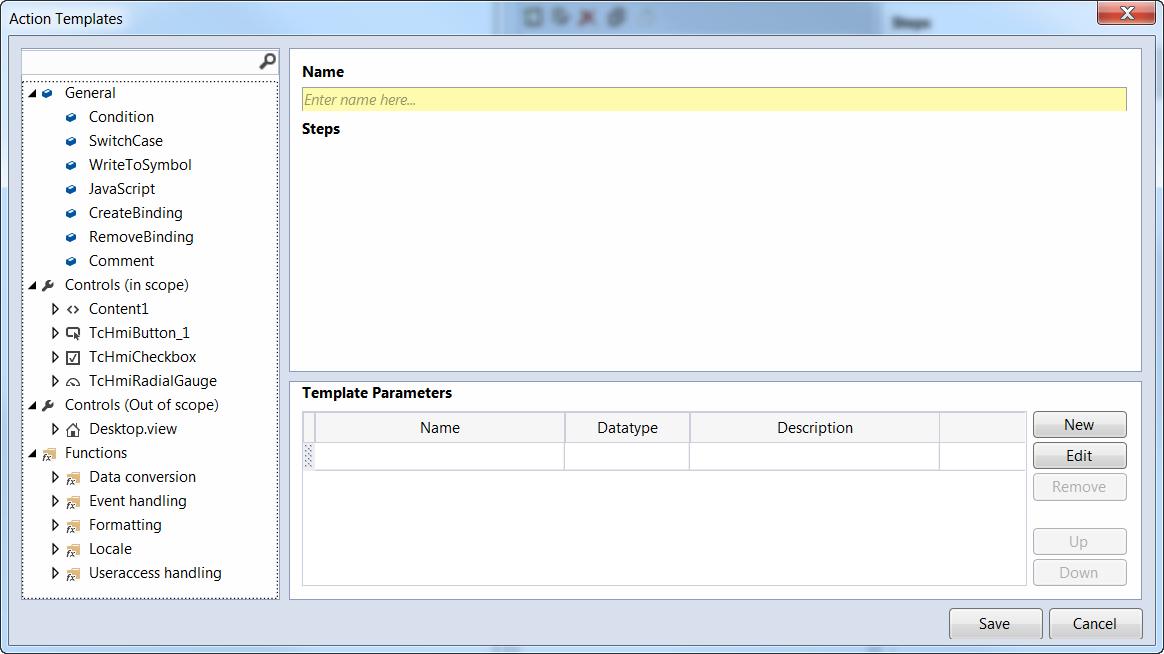Events hinzufügen
Sämtliche verfügbaren Events sind in der Event–Ansicht der Properties ③ zu finden, aufgeteilt in vier Kategorien.
- In der Kategorie “Custom” sind alle benutzerspezifischen Events (z.B. Änderung eines Symbols) aufgeführt.
- In der Kategorie “Framework” sind alle vom System generierten Events aufgeführt.
- In der Kategorie “Operator” sind alle Events in der Interaktion mit dem Bediener aufgeführt.
- In der Kategorie “Control” stehen alle Events, über die nur dieses Control verfügt.
Zu jedem Event können Sie eine Logik hinzufügen, die automatisch ausgeführt wird, wenn das Event eintritt. Um eine Logik hinzuzufügen, wählen Sie eins der Events aus und klicken Sie auf den Stift-Button:

Der Dialog „Actions and Conditions” öffnet sich, ein grafischer Editor um Ihre Logik zu implementieren. Um ein Standard-Event zu implementieren, können Sie auch auf das Control doppelklicken. Z. B. bei einem Button wäre das Standard-Event “wird gedrückt”.
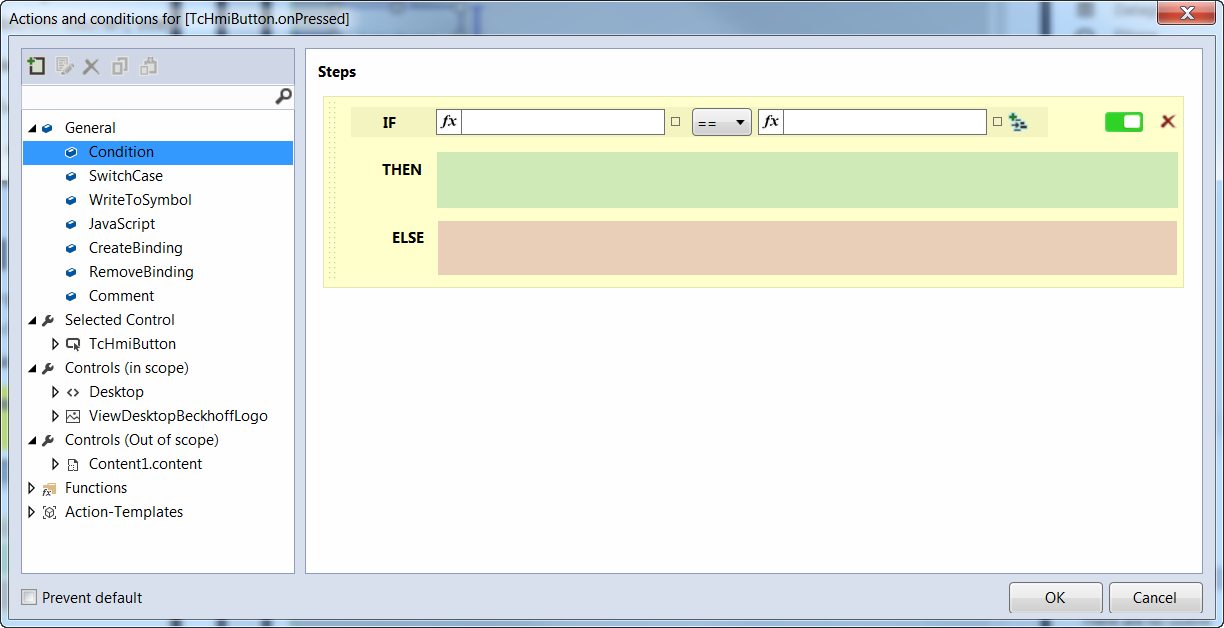
Der Editor besteht aus einem linken und einem rechten Teil. Im linken Teil sind alle vordefinierten Aktionen in einer Baumansicht verfügbar. Der rechte Teil ist ein grafischer Editor, in den die Aktionen und Funktionen per Drag-and-drop hineingezogen werden können.
In der Toolbox sind vier verschiedene Kategorien:
- General: Allgemeine Aktionen und Bedingungen, die nicht direkt einem Control zugeordnet sind
- Controls: Alle verfügbaren Controls innerhalb des Kontextes. Unterhalb jedes Controls sind alle Eigenschaften/Properties gelistet.
- Controls (Out of scope): Diese Controls die nicht im aktuellen Kontext sind.
- Functions: Verschiedene Funktionen, die auch innerhalb des Editors benutzt werden können
Für den Fall, dass eine spezielle Logik mehrmals verwendet werden soll, können Sie Ihre eigenen Templates bauen, die später dann unter der Kategorie „Action templates“ in der Toolbox zu finden sind. Mit der Menüleiste der Toolbox können Sie die Action Templates handhaben, z. B. hinzufügen, editieren, löschen, kopieren und einfügen. Der Dialog der Action Templates hat dieselben Basisfunktionalitäten wie der “Actions and Conditions”-Editor und zusätzlich ein Namensfeld und einen Bereich zum Editieren der Template-Parameter.